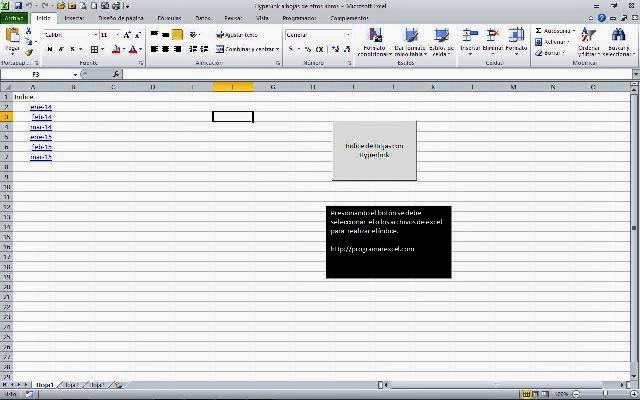.
Antes de seguir recomiendo leer un excelente libro sobre Excel que te ayudará operar las planillas u hojas de cálculo, haz click acá, si quieres aprender sobre Excel, en inglés, entonces debes hacer click here. Si lo que necesitas es aprender o profundizar sobre la programación de macros con VBA este es unos de los mejores cursos on line que he visto en internet.
Anteriormente se han publicado otros ejemplos de macros que trabajan con hiperlink o hipervínculo, como por ejemplo una macro que al hacer click ejecute el programa predeterminado para mandar un correo electrónico o mail, o cargar una dirección en la base de datos y hacer un hyperlink o hipervinculo a Google Maps para mostrar geográficamente donde se encuentra la dirección; el tema de como insertar un hyperlink en Excel ha sido tratado en varias oportunidades en esta web, sugiero su lectura para entender un poco más sobre la creación de hipervínculos o hyperlinks.
 |
| MASTERCARD PAYONEER |
El vídeo que sigue muestra una explicación más detallada y gráfica de la macro presentada, recomiendo observar para una más fácil comprensión de la macro; suscribe a nuestra web desde la parte superior derecha de la página ingresando tu mail y a nuestro canal de You Tube para recibir en tu correo vídeos explicativos sobre macros interesantes, como por ejemplo formulario que crea un listado de todas las hojas para poder luego seleccionarlas, buscar en listbox mientras escribes en textbox, ordenar hojas libro excel por su nombre, conectar Excel con Access y muchos ejemplos más.
if (payload.eventType == ‘subscribe’) {
// Add code to handle subscribe event.
} else if (payload.eventType == ‘unsubscribe’) {
// Add code to handle unsubscribe event.
}
if (window.console) { // for debugging only
window.console.log(‘YT event: ‘, payload);
}
}
Sub RealizaIndice()
Application.ScreenUpdating = False
Application.DisplayAlerts = False
On Error Resume Next
Dim uf, ufos, tni, tfp, tpd, r2, r3 As Integer
Dim myfile As Variant
Dim mybook1, mybook, a As String
Dim myi As Long
Dim she As Worksheet
Range(«A:A»).Clear
Cells(1, 1) = «Indice»
mybook = ActiveWorkbook.Name
myfile = Application.GetOpenFilename(«Archivos Excel (*.xl*), *.xl*», , , , True)
If VarType(myfile) = vbBoolean Then
Exit Sub
End If
fila = Sheets(«hoja1»).Range(«A» & Rows.Count).End(xlUp).Row + 1
For myi = LBound(myfile) To UBound(myfile)
Application.StatusBar = «Creando Indice » & myi & » de » & UBound(myfile) & «, aguarde…»
mybook1 = myfile(myi)
Workbooks.Open Filename:=mybook1, UpdateLinks:=0
FullName = Split(mybook1, Application.PathSeparator)
a = FullName(UBound(FullName))
‘Workbooks(a).Activate
For Each she In Worksheets
b = she.Name
‘Workbooks(mybook).Sheets(«hoja1»).Hyperlinks.Add Anchor:=Workbooks(mybook).Sheets(«hoja1»).Cells(fila, 1), _
‘Address:=mybook1, SubAddress:=b, TextToDisplay:=b
Workbooks(mybook).Sheets(«hoja1»).Hyperlinks.Add Anchor:=Workbooks(mybook).Sheets(«hoja1»).Cells(fila, 1), _
Address:=mybook1, SubAddress:=b & «!A1», TextToDisplay:=b
fila = fila + 1
Next
Workbooks(a).Close False
Next myi
Workbooks(a).Close False
Application.StatusBar = Clear
Application.ScreenUpdating = True
Application.DisplayAlerts = True
End Sub
.
If this post was helpful INVITE ME A COFFEE and so help keep up the page, CLICK to download free example.
Si te gustó por favor compártelo con tus amigos
If you liked please share it with your friends